
Se non vuoi che certe persone vedano il tuo Profilo LinkedIn , puoi bloccarli. È facile bloccare qualcuno su LinkedIn e puoi farlo su Desktop e Mobile. Ecco come.
IMPARENTATO: I profili falsi di LinkedIn sono impossibili da rilevare
Cosa succede quando blocchi un utente su LinkedIn?
Quando blocchi qualcuno, non riescono più a visualizzare il tuo profilo LinkedIn. Puoi avere fino a 1400 membri bloccati in un dato momento.
LinkedIn non notifica all'utente che li hai bloccati. Ma, se attualmente o in precedenza hai condiviso un account di reclutatore LinkedIn con quella persona, il sito si riserva il diritto di informare quell'utente che li hai bloccati.
E, se sblocchi qualcuno e desideri ripararli, dovrai aspettare almeno 48 ore prima di poter farlo.
IMPARENTATO: Cos'è LinkedIn Premium, e ne vale la pena?
Come bloccare qualcuno su LinkedIn sul desktop
Su un computer Windows, Mac, Linux o Chromebook, utilizzare il sito Web LinkedIn per bloccare un utente.
Per iniziare, aprire un browser Web sul tuo computer e avviare il LinkedIn. posto. Accedi al tuo account e quindi apri il profilo dell'utente che si desidera bloccare.
Consiglio: Ripristina la password di LinkedIn Se lo hai dimenticato.
Nella pagina del profilo dell'utente, sotto le informazioni del profilo, fare clic sul pulsante "Altro".
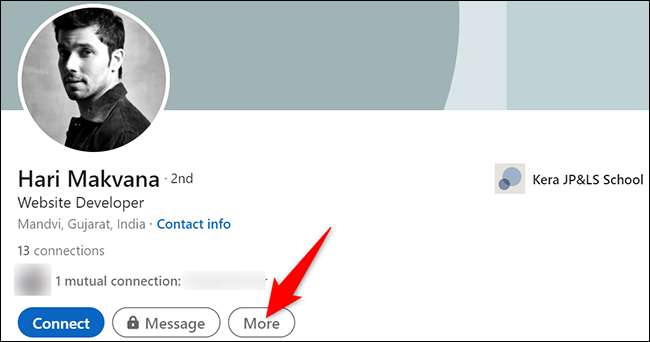
Nel menu "Altro" che si apre, fai clic su "Rapporto / blocco".
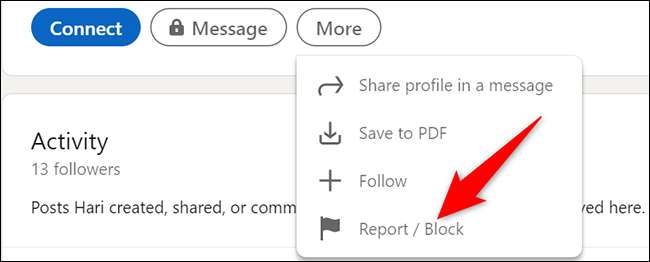
Si aprirà una finestra "report". Qui, fai clic su "Blocca".
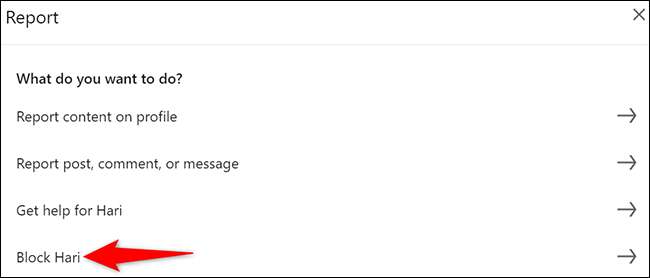
Conferma la tua scelta facendo clic su "Blocco" nell'angolo in basso a destra della finestra.
Consiglio: Se non si desidera procedere e desideri conservare l'utente sbloccato, fai clic su "Torna indietro".
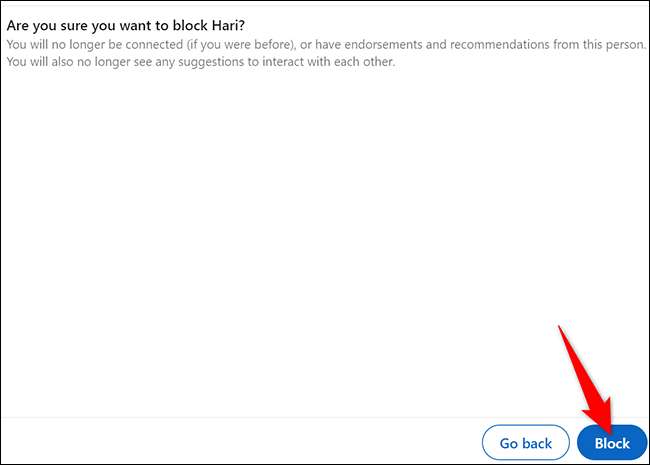
E questo è tutto. Il tuo utente LinkedIn selezionato è ora bloccato nel tuo account e non riescono a visualizzare più il tuo profilo.
IMPARENTATO: Come gestire le tue impostazioni sulla privacy di LinkedIn
Come bloccare qualcuno su LinkedIn su Mobile
Su un iPhone, iPad o Android Phone, usa l'app ufficiale LinkedIn per bloccare le persone.
Per fare ciò, in primo luogo, apri l'app LinkedIn sul tuo telefono. Quindi accedi al profilo della persona che vuoi bloccare.
Nella schermata profilo dell'utente, accanto a "Messaggio", tocca i tre punti.

Dal menu a tre punti, selezionare "Rapporto o blocco". Potrebbe essere necessario scorrere per vederlo.
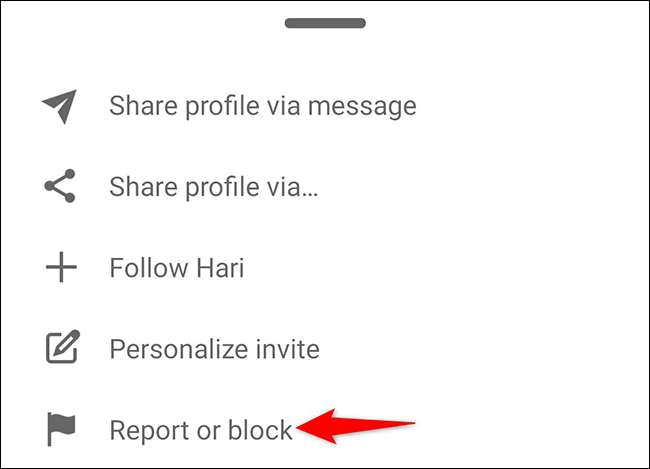
Nella schermata "Report" che si apre, in basso, tocca "Blocco".
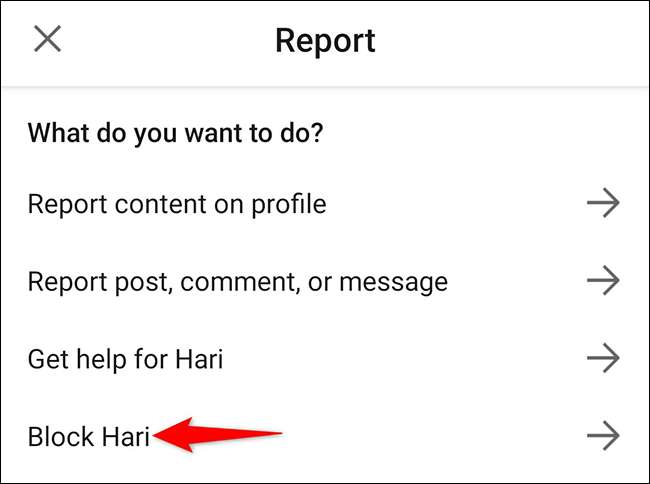
Conferma la tua scelta toccando "Blocco" nella parte inferiore dello schermo.
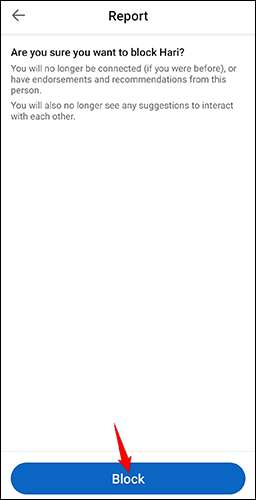
E questo è tutto. LinkedIn ha ora bloccato l'utente selezionato nel tuo account. Divertiti!
Come sbloccare qualcuno su LinkedIn
Se desideri sbloccare un utente LinkedIn bloccato, accedere all'elenco delle persone bloccato sul sito e scegli l'utente per sbloccare.
Inizia lanciando il LinkedIn. Sito in un browser Web sul tuo computer. Nell'angolo in alto a destra del sito, fai clic su Me & GT; Impostazioni e amplificatori; Privacy.
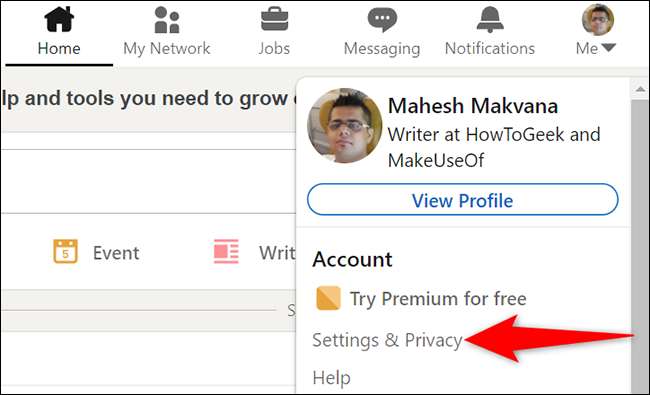
Dalla barra laterale a sinistra, selezionare "Visibilità".
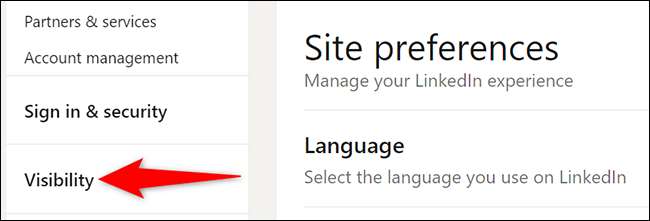
In fondo alla "visibilità del tuo profilo e amplificatore; Rete "Sezione a destra, fai clic su" Blocco ".
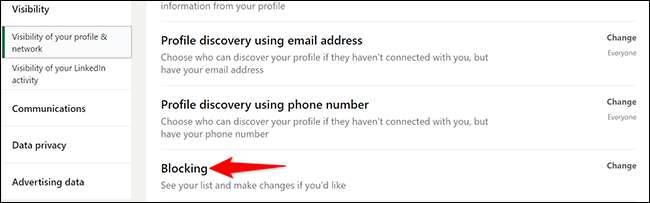
Vedrai un elenco di utenti bloccati. Per sbloccare qualcuno, scopri quell'utente su questo elenco e fai clic su "Unblock" accanto al loro nome.
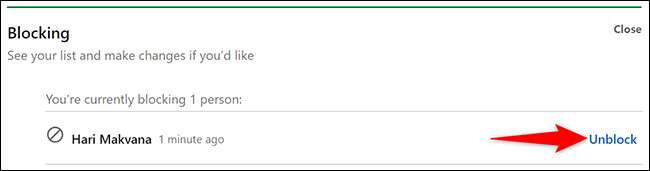
Nel prompt che si apre, fai clic sul campo "Password" e digita la password di LinkedIn. Quindi fai clic su "Unblock Member".
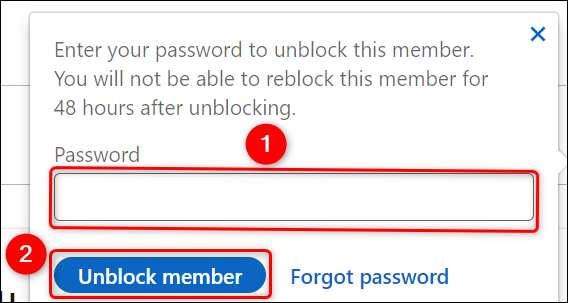
Ed è così che vai a prevenire le persone di visualizzare il tuo profilo LinkedIn!
Voglio bloccare quella persona Gmail. , Facebook , WhatsApp , Twitter. , o Instagram. ? È ugualmente facile da fare.
IMPARENTATO: Come bloccare qualcuno in Gmail







